Autore:
Charles Brown
Data Della Creazione:
7 Febbraio 2021
Data Di Aggiornamento:
1 Luglio 2024

Contenuto
In questo articolo imparerai come impostare per quanto tempo una foto che hai inviato con Snapchat può essere visualizzata prima che scompaia.
Al passo
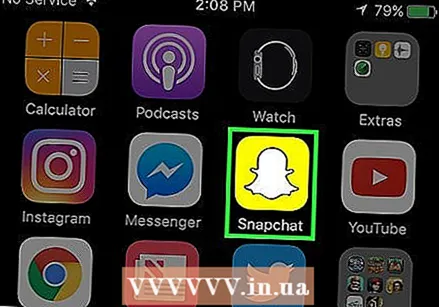 Apri Snapchat. È un'app con un logo giallo con un fantasma al suo interno.
Apri Snapchat. È un'app con un logo giallo con un fantasma al suo interno. - Inserisci il tuo nome utente e la password se non sei loggato automaticamente
 Fai una foto. Tocca il cerchio grande e aperto nella parte inferiore dello schermo per farlo.
Fai una foto. Tocca il cerchio grande e aperto nella parte inferiore dello schermo per farlo. - La durata della foto o del video dipende da quanto tempo tieni premuto il pulsante. I video su Snapchat possono durare fino a 10 secondi.
 Tocca l'icona "Timer". Si trova sul lato destro dello schermo.
Tocca l'icona "Timer". Si trova sul lato destro dello schermo. 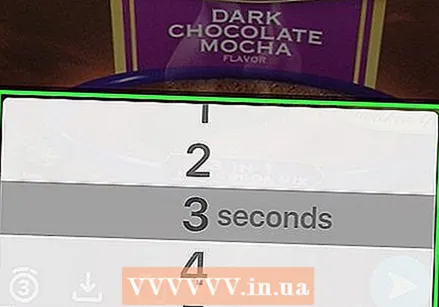 Seleziona il termine. Scorri i numeri da 1 a 10.
Seleziona il termine. Scorri i numeri da 1 a 10. - La durata che scegli determina per quanto tempo la tua foto sarà sullo schermo del destinatario o dei follower della tua "Storia".
 Tocca un punto qualsiasi della tua foto. Il tempo di esecuzione selezionato apparirà al centro dell'icona "Timer".
Tocca un punto qualsiasi della tua foto. Il tempo di esecuzione selezionato apparirà al centro dell'icona "Timer". - Tocca un'icona a destra per aggiungere testo, immagini o altri elementi alla tua foto.
 Tocca il pulsante "Invia a" nell'angolo inferiore destro dello schermo. Ora la foto è il numero di secondi che hai appena impostato sul timer vedendo i tuoi amici o nella tua "Storia".
Tocca il pulsante "Invia a" nell'angolo inferiore destro dello schermo. Ora la foto è il numero di secondi che hai appena impostato sul timer vedendo i tuoi amici o nella tua "Storia". - Uno Snap, una foto o un breve filmato che hai appena scattato possono essere inviati agli amici e scompariranno dopo essere stati aperti o saranno aggiunti alla tua "Storia".
- La tua "Storia" è una raccolta di Snap che hai creato e aggiunto alla tua "Storia" nelle ultime 24 ore.
- Gli snap aggiunti alla tua "Storia" scompaiono dopo 24 ore.



